Ako vam u ladici aplikacija nedostaje unos Microsoft Teams, postoji rješenje. Evo što trebate znati. Ako ste IT stručnjak, vjerojatno ste upoznati s aplikacijom Microsoft Teams. Međutim, možda niste svjesni da je aplikacija dostupna i za Android. Ako vam u ladici aplikacija nedostaje unos Microsoft Teams, postoji rješenje. Prvo što trebate učiniti je provjeriti je li aplikacija instalirana na vašem uređaju. Da biste to učinili, otvorite aplikaciju Postavke i dodirnite Aplikacije. Ako vidite Microsoft Teams na popisu instaliranih aplikacija, dodirnite ga, a zatim dodirnite Deinstaliraj. Ako aplikacija nije instalirana na vašem uređaju, možete je preuzeti iz trgovine Google Play. Jednostavno otvorite aplikaciju Trgovina Play, potražite Microsoft Teams i dodirnite Instaliraj. Nakon što je aplikacija instalirana na vašem uređaju, trebali biste vidjeti unos Microsoft Teams u ladici aplikacije. Ako i dalje imate problema, možete pokušati ponovno pokrenuti uređaj. Ako ste IT stručnjak i nedostaje vam unos Microsoft Teams u vašoj ladici aplikacija, postoji rješenje. Uz nekoliko jednostavnih koraka možete pokrenuti aplikaciju na svom Android uređaju.
Microsoftovi timovi , kao i svaki drugi alat za videokonferencije, omogućuje snimanje sastanka. Domaćin može podijeliti te sastanke s drugima ili ih učiniti privatnima. Neki su korisnici prijavili probleme s ovom značajkom gdje osoba ne može pronaći snimku ili može čuti samo zvuk i to ponekad nema audio zapisa . U ovom ćemo postu pokriti sve te situacije.

Nedostaje unos Microsoft Teamsa
Prije nego što počnemo, ako ne možete čuti zvuk u Teams-u, trebate provjeriti ide li zadani zvuk na zvučnik ili slušalice koje koristite za slušanje zvuka. Vraćajući se na unos timova koji nedostaju, pogledajmo korake potrebne za rješavanje ovog problema:
posjedujete li ovu igru ili aplikaciju za xbox jedan
- Gdje pronaći timove zapise
- Provjerite je li zapis timova istekao
Neke od ovih postavki može provjeriti samo osoba koja je započela sastanak.
Gdje pronaći timove zapise
Microsoft Teams dostupan je na razini korisnika i poduzeća. Prema Microsoftu, lokacije za pohranjivanje snimaka razlikuju se ovisno o vrsti sastanka.
- SharePoint ako je to bio sastanak kanala ili OneDrive za bilo koju drugu vrstu sastanka.
- Ako ste domaćin sastanka na kanalu, on se pojavljuje u chatu sastanka ili razgovoru na kanalu. Možete ga pronaći u mapi Objave pod karticom Datoteke za kanal. Svima na kanalu moći će se pogledati snimka.
- Sastanci bez kanala bit će snimljeni u mapi Snimke u direktoriju OneDrive osobe koja ih je započela.
Snimke sastanka mogu prenijeti samo domaćin i organizator sastanka. Ostali članovi će ga moći samo vidjeti.
xbox jedna pozadinska slika
Provjerite je li zapis timova istekao
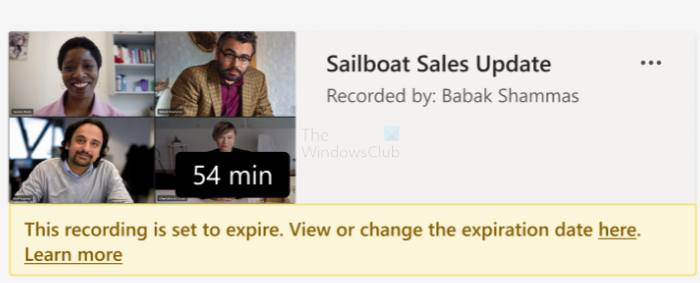
Na razini organizacije, administratorske postavke mogu odlučiti kada zapis istječe. Tipično, unos kanala prati obavijest o isteku. Dakle, ako nakon toga pokušavate pronaći sastanak, nema izlaza.
Međutim, postoji jedna kvaka. Kada zapis istekne, njegov će vlasnik dobiti e-poruku. Odluče li ga ukloniti iz smeća, za to imaju 90 dana. Dakle, najbolji način bi bio kontaktirati osobu i vratiti je.
Nadam se da je post bilo lako pratiti i da je jasno gdje pronaći nedostajući unos Microsoft Teamsa. Puno se toga događa kada koristite Microsoft Teams u organizaciji, stoga je važno riješiti svoje sumnje u vezi s dopuštenjima administratora.
Koji su preduvjeti za snimanje sastanka tima u tvrtki?
I organizator sastanka i osoba koja započinje snimanje zahtijevaju sljedeće preduvjete:
reimage recenzije 2016
- Licenca za Microsoft Stream
- Dopuštenja za preuzimanje Microsoft Stream Video
- Slažem se s pravilima tvrtke ako ih je konfigurirao administrator
- Dovoljno prostora u Microsoft Streamu za spremanje snimaka.
- TeamsMeetingPolicy-AllowCloudRecording postavljeno je na true.
- Korisnik nije anoniman, gost ili udruženi korisnik na sastanku.
Kako omogućiti transkripciju za sastanke korisnika?
Da biste omogućili transkripciju za sastanak korisnika, njihova pravila sastanka Teams moraju imati postavku AllowTranscription postavljenu na true. Ako je ovo omogućeno, korisnik može kliknuti izbornik s tri točke i stavku izbornika 'Pokreni transkripciju' kako bi započeo proces.
Koja verzija Microsoft Teamsa može snimati sastanke?
Dostupan je za radnu površinu Teams i sljedeće licence: Office 365 E1, Office 365 A1, Office 365/Microsoft 365 A3, Office 365/Microsoft 365 A5, Microsoft 365 E3, Microsoft 365 E5, Microsoft 365 F1, Office 365/Microsoft 365 F3, Microsoft 365 Business Basic, Microsoft 365 Business Standard, Microsoft 365 Business Premium SKU.
Kako potajno snimate Microsoft Teams?
Za snimanje zvuka i videa možete koristiti snimače zaslona treće strane. Međutim, morate biti sigurni da zvuk prolazi kroz snimač kako bi se snimka mogla spremiti. Ako to želite učiniti, možete odabrati snimanje pomoću mikrofona.
glary komunalne usluge gumica
Mogu li snimiti sastanak Teamsa ako nisam domaćin?
To će ovisiti o ulozi korisnika pozvanih na sastanak. Ako pozovete korisnike kao izlagače, oni neće moći snimati timske sastanke bez dopuštenja. Moći će uklanjati i dodavati druge. Sudionici mogu razgovarati i dijeliti videozapise, sudjelovati u razgovorima na sastancima i privatno pregledavati PowerPoint datoteku koju dijeli netko drugi.















